eclipse+MyEclipse+WebLogic开发简单的EJB.docx
《eclipse+MyEclipse+WebLogic开发简单的EJB.docx》由会员分享,可在线阅读,更多相关《eclipse+MyEclipse+WebLogic开发简单的EJB.docx(17页珍藏版)》请在冰豆网上搜索。
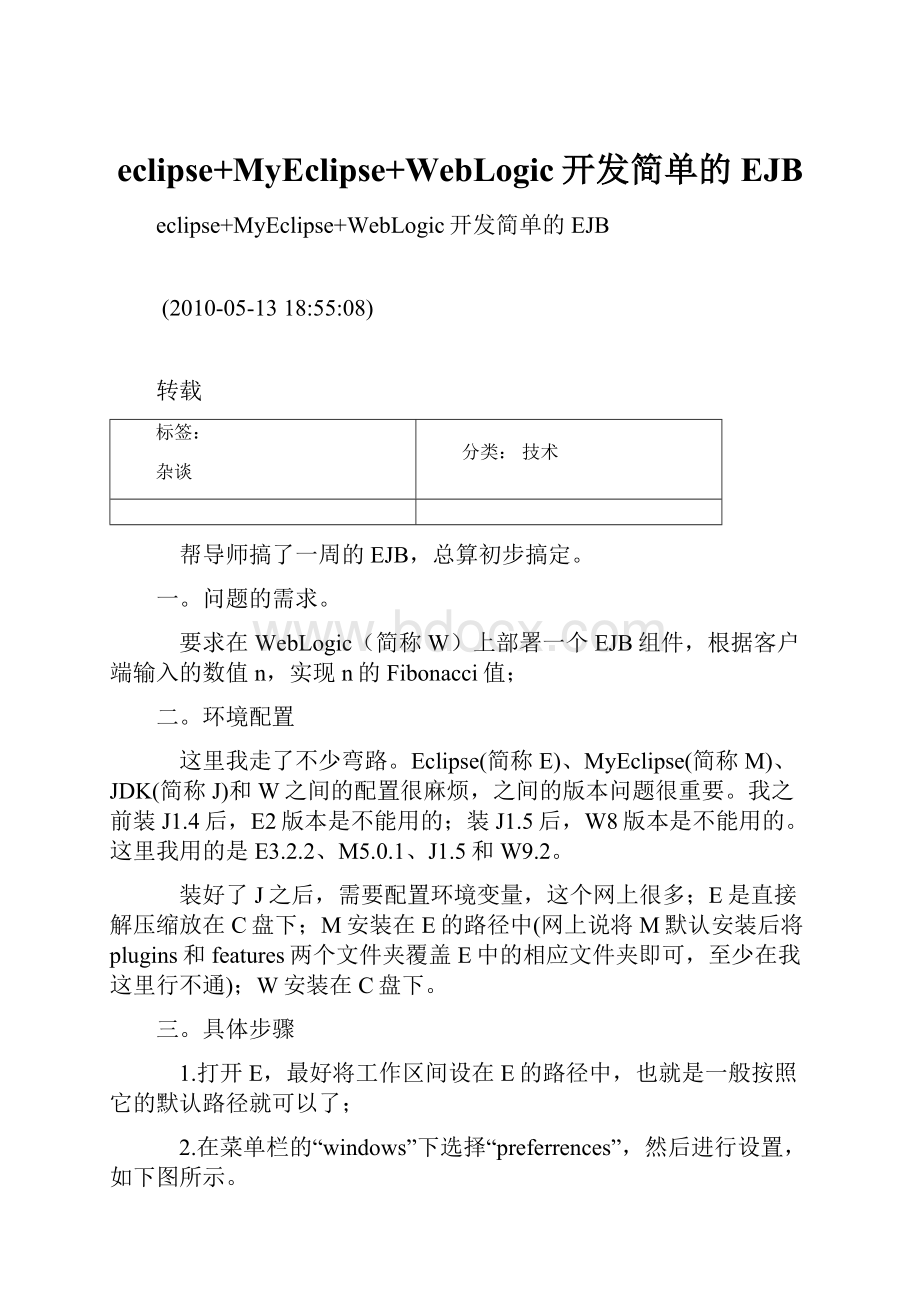
eclipse+MyEclipse+WebLogic开发简单的EJB
eclipse+MyEclipse+WebLogic开发简单的EJB
(2010-05-1318:
55:
08)
转载
标签:
杂谈
分类:
技术
帮导师搞了一周的EJB,总算初步搞定。
一。
问题的需求。
要求在WebLogic(简称W)上部署一个EJB组件,根据客户端输入的数值n,实现n的Fibonacci值;
二。
环境配置
这里我走了不少弯路。
Eclipse(简称E)、MyEclipse(简称M)、JDK(简称J)和W之间的配置很麻烦,之间的版本问题很重要。
我之前装J1.4后,E2版本是不能用的;装J1.5后,W8版本是不能用的。
这里我用的是E3.2.2、M5.0.1、J1.5和W9.2。
装好了J之后,需要配置环境变量,这个网上很多;E是直接解压缩放在C盘下;M安装在E的路径中(网上说将M默认安装后将plugins和features两个文件夹覆盖E中的相应文件夹即可,至少在我这里行不通);W安装在C盘下。
三。
具体步骤
1.打开E,最好将工作区间设在E的路径中,也就是一般按照它的默认路径就可以了;
2.在菜单栏的“windows”下选择“preferrences”,然后进行设置,如下图所示。
点击“ApplicationServers”选择服务器,这里选择刚才安装的W9.之后在右半边区域进行设置,如下图所示。
在左半边区域的W9下的JDK中进行设置,如下图所示:
点击“Add”选择W目录下的JDK文件夹即可。
3.此时可以开发EJB了。
如下图所示,新建一个EJB工程:
(下图为网上摘录,不过与本人开发界面相同,故省去自己截图的麻烦)
可在这里将工程名字换成Fibonacci。
点击完成即可。
接下来在Fibonacci工程上右击,选择New,添加一个SessionBean,如下图所示:
按下图去配置:
注意,这里的HelloWorld全部换为Fibonacci。
至此,E已经为你生成好了一部分代码。
打开Fibonacci.java文件,找到最后一个方法,这个方法名告诉你可以将其替换为你想要的方法名。
这里将其替换为:
publiclonggetFibonacci(intn)throwsEJBException{
//renameandstartputtingyourbusinesslogichere
if(n==0)return1;
elseif(n==1)return1;
else
returngetFibonacci(n-1)+getFibonacci(n-2);
}
此时在工程上右击选择属性,如下图所示:
这里添加外部Jar,就是添加W9安装目录下的weblogic92->server->lib->weblogic.jar,将其添加进来。
接着选择XDoclet选项,如下图所示:
此时Fibonacci工程项目已经配置完毕,是不是很复杂呢?
呵呵
接下来,在工程商右击,选择M->"addandremoveprojectdeployment",添加W9即可。
此时在界面最下面的“server”标签,你可以看到W9。
运行它,在console你可以看到服务器运行情况。
一般而言,是正常运行的,你可以看到Fibonacci组件已经成功配置。
接下来就是写客户端了。
这个是很简单的事情,新建一个类即可,取名为FibonacciTest。
客户端代码如下:
packagecom;
importjava.rmi.RemoteException;
importjava.util.Properties;
importjavax.ejb.CreateException;
importjavax.naming.Context;
importjavax.naming.InitialContext;
importjavax.naming.NamingException;
importcom.interfaces.Fibonacci;
importcom.interfaces.FibonacciHome;
publicclassFibonacciTest{
publicstaticvoidmain(String[]args){
//TODOAuto-generatedmethodstub
Propertiesproperties=newProperties();
properties.setProperty(Context.INITIAL_CONTEXT_FACTORY,"weblogic.jndi.WLInitialContextFactory");
properties.setProperty(Context.PROVIDER_URL,"t3:
//localhost:
7001");
Contextcontext;
try{
context=newInitialContext(properties);
FibonacciHomefh=(FibonacciHome)context.lookup("ejb/Fibonacci");
Fibonaccif=fh.create();
longresult=0;
for(inti=40;i>=0;i--)
{
result=f.getFibonacci(i);
System.out.println("Fibonacciof"+i+"is"+result);
}
}catch(NamingExceptione){
//TODO自动生成catch块
e.printStackTrace();
}catch(RemoteExceptione){
//TODO自动生成catch块
e.printStackTrace();
}catch(CreateExceptione){
//TODO自动生成catch块
e.printStackTrace();
}
}
}
至此可以运行看看结果。
不过,E里的runas里有很多选项,我选择的是JavaProject。
其他的选项我还没有进行细究。
至此已经全部配置完毕。
你可以在W的安装目录下mydomain中看到刚刚部署的Fibonacci组件。
在E的用户空间中也可以看到。
总结:
虽然看似上面这些很简单,却是我摸索了近一周的时间。
现在导师要求我手动将所有的class文件打包jar文件,并通过W的控制台界面进行部署。
这个仍在研究中。